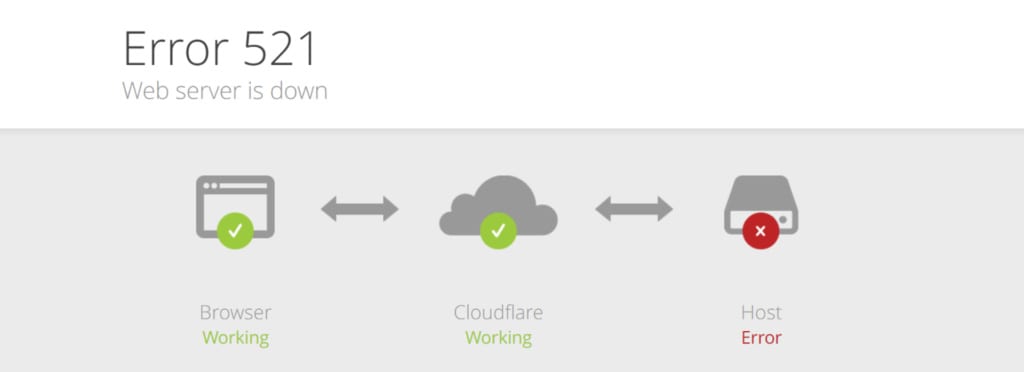Wie behebe ich den Cloudflare-Fehler 521 in WordPress?
Inhaltsverzeichnis
Cloudflare verursacht manchmal Fehler, die schwer zu beheben sind. Einer der Fehler, auf die Sie möglicherweise stoßen, ist der Cloudflare-Fehler 521 in WordPress. Wir werden eine Übersicht über den Fehler und die Behebung des Cloudflare-Fehlers 521 in WordPress sehen.
Übersicht über Fehler 521
Cloudflare ist ein CDN, mit dem Sie die Sicherheit und Leistung Ihrer Website erhöhen können. Sie könnten es also sicherlich verwenden.
Was passiert, wenn Sie auf einen Fehler stoßen? Sie würden sicherlich nicht wissen, wie Sie es lösen sollen. Daher werden wir sehen, wie Sie das Problem lösen können.
Zuvor werden wir sehen, warum dieser Fehler auftritt. Es ist nicht speziell für Cloudflare gedacht, es kann auch für den Webserver gelten.
Das bedeutet, wann die Anfrage an Cloudflare gesendet wurde und wann Cloudflare eine Anfrage an den Server gesendet hat, aber keine Verbindung herstellen konnte. Wenn der Server nicht geantwortet hat, wird Ihnen der Fehler angezeigt.
Der nächste Grund für den Fehler könnte auch das Problem von Cloudflare sein. Wenn Ihre WordPress-Website beispielsweise die Anfragen von Cloudflare blockiert, wird dieser Fehler angezeigt.
Es kann also die Schuld von Cloudflare oder auch die des Servers sein. Wir werden sehen, wie Sie das Problem beheben können.
Beheben Sie den Cloudflare-Fehler 521 in WordPress
Hier sind einige Möglichkeiten, den Cloudflare-Fehler 521 in WordPress zu beheben. Wir werden die Schritte dazu sehen.
Überprüfen Sie den Webserver
Der Erste Das Problem könnte vom Webserver herrühren. Sie müssen also prüfen, ob der Webserver funktioniert oder nicht. Wenn der Webserver nicht funktioniert, wird dieser Fehler angezeigt. Daher müssen Sie zunächst den Webserver überprüfen.
Es gibt viele Möglichkeiten, dies zu tun. Wenn Sie mehrere Websites auf Ihrem Server gehostet haben, es können Überprüfen Sie andere Websites um zu sehen, ob es funktioniert oder nicht. Alternativ können Sie auch die Statusseite Ihres Hosting-Anbieters überprüfen. Im Allgemeinen werden dort alle Daten angezeigt. Wenn also einer ihrer Server nicht ordnungsgemäß funktioniert, werden Ihnen die Informationen direkt dort angezeigt. Dadurch erhalten Sie eine Vorstellung davon, ob der Webserver ausgefallen ist oder das CDN schuld ist.
Bei einigen Webhostern, sehen Sie auch die Option zum Testen des Webservers. Sie können Testen Sie damit den Webserver.
Wenn du beispielsweise Kinsta verwendest, kannst du den verwendeten IPV4-DNS sehen. Sobald Sie die IP-Adresse haben, können Sie einen Header-Request-Test durchführen, um herauszufinden, ob eine Antwort erfolgt oder nicht.
Auf die gleiche Weise haben Sie bei den meisten verwalteten Hosting- oder VPS-/dedizierten Servern die Möglichkeit, die Website zu überprüfen. Dasselbe können Sie auch mit dem Terminal überprüfen. Dies ist jedoch für fortgeschrittene Benutzer gedacht.
Wenn Ihnen eines dieser Dinge nicht bekannt ist, können Sie den Live-Chat kontaktieren und fragen, ob etwas mit ihrem Server nicht stimmt (Sie können diesen vollständigen Artikel lesen, bevor Sie sie kontaktieren).
Ändern Sie HTTP zu HTTPS
Cloudflare aktiviert das SSL-Zertifikat. Lassen Sie uns dies im Detail verstehen.
Wenn Sie kein SSL-Zertifikat haben, leitet die Website alle HTTP-Anfragen um. Selbst wenn Sie HTTPS://example.com schreiben, wird es zu http://example.com umgeleitet. Das liegt am Protokoll.
Wenn Sie nun SSL aktivieren, leitet Cloudflare die Websites auf HTTPS um. Wenn die eigentliche Domain in Ihrem WordPress jedoch auf HTTP eingestellt ist, kommt es zu einer Endlosschleife. Cloudflare wird versuchen, die URL auf HTTPS umzuleiten, während die Website versucht, die URL auf HTTP umzuleiten. Daher wird Ihnen der Fehler angezeigt.
Der einfachste Weg, dies zu beheben, besteht darin, HTTP auf HTTPS umzustellen. Sie können es ändern Gehen Sie zu den WordPress-Einstellungen. in Allgemeine Einstellungen, Werden Sie Sehen Sie sich die Option zum Ändern der URL an. Ändern Sie die URL und laden Sie die Seite neu. Habe gerade auf der Einstellungsseite HTTP in HTTPS geändert.
Jetzt können Sie versuchen, die Website erneut zu laden, um zu sehen, ob sie funktioniert oder nicht. In den meisten Fällen werden Sie sehen, dass die Website ausgeführt wird.
Wenn nicht, stellen Sie sicher, dass Sie nicht über das Umleitungs-Plugin verfügen, das das Problem verursacht. Wenn ein Umleitungs-Plugin installiert ist, kann es zu Problemen kommen. Sie können versuchen, es zu deaktivieren, um zu sehen, ob das Plugin das Problem ist oder nicht. Wenn das Plugin das Problem ist, können Sie versuchen, es zu deaktivieren und es erneut zu sehen.
Ändern Sie Full SSL in Flexible SSL
Cloudflare verfügt über verschiedene Optionen, die Sie in Bezug auf das SSL-Zertifikat nutzen können. Der zwei Optionen, aus denen Sie wählen können Vollständiges SSL und der zweite ist das flexible SSL. Daneben gibt es noch verschiedene andere Optionen. Im Moment werden wir diese beiden nur berücksichtigen, um die Dinge einfacher und schneller zu machen. Anschließend können Sie die Optionen ausprobieren, um herauszufinden, welche für Sie am besten geeignet ist.
In den meisten Fällen tritt dieser Fehler auf, wenn Sie vollständiges SSL verwenden. Sie können das SSL-Zertifikat also einfach auf flexibel statt vollständig ändern.
Sie können auf die Option zugreifen, indem Sie die folgenden Schritte ausführen.
- Sie müssen zuerst Melden Sie sich beim Dashboard an
- Sie können dann Wählen Sie in den Menüregisterkarten die Option „Krypto“.. Das wäre die 4th
- Werfen Sie einen Blick auf die In der Seitenleiste sehen Sie die Option zur Auswahl von SSL
- Ändern Sie das SSL-Zertifikat von voll bis flexibel
- Warten Sie, bis es aktiviert wird
- Versuchen Sie erneut, die Website zu laden um zu sehen, ob es funktioniert hat oder nicht.
Alternativ, wenn Sie das Cloudflare WordPress-Plugin auf Ihrer Website installiert haben. Von dort aus können Sie auch Dinge ändern. Wenn Sie es noch nicht installiert haben, können Sie Cloudflare Flexible SSL aus dem WordPress-Plugin-Verzeichnis installieren. Es wird Ihnen helfen, den Fehler zu beheben. Daher können Sie das Plugin auch nutzen, wenn Sie die offizielle Website nicht zu oft besuchen möchten. Das Plugin hilft Ihnen bei vielen Dingen. Die meisten Konfigurationsmöglichkeiten sind dort direkt zugänglich.
Die .htaccess-Datei
Wenn Sie bereits versucht haben, WordPress-Fehler zu beheben, ist Ihnen vielleicht aufgefallen, dass die .htaccess-Datei viel mit den Fehlern zu tun hat.
Hier gilt das Gleiche. Auch hier kann die .htaccess-Datei der Übeltäter sein. Wir werden also sehen, wie Sie dieses Problem beheben können.
Im Gegensatz zu anderen Fehlern können wir die Datei nicht einfach neu generieren und die Fehler beheben. Hier müssen wir auch andere Dinge tun, um sicherzustellen, dass die Datei korrekt ist.
Die beschädigte .htaccess-Datei ist nicht der Grund für Fehler 521. Die Lösung ist also auch eine andere. Wir werden sehen, wie Sie das Problem beheben können.
Öffnen Sie die .htaccess-Datei. Hier sind die Schritte zum Öffnen.
- Du kannst dich Öffnen Sie den Dateimanager von cPanel.
- Im Inneren, Sie sehen die .htaccess-Datei. Wenn nicht, können Sie im oberen Menü zu den Einstellungen gehen. Klicken Sie auf die Einstellungen und dann können Sie „Zeige versteckte Dateien".
- Wenn Sie auf die Option „Versteckte Dateien anzeigen“ klicken, wird die Option „.htaccess-Datei“ angezeigt.
- Jetzt, öffne die Datei. Sie können auf die Schaltfläche zum Bearbeiten des Codes klicken. Dann sehen Sie den Dateieditor.
Sie müssen sicherstellen, dass dies der Fall ist Keine IP-Adressen blockiert. Sie können die IP-Adressen unter cloudflare.com/ips bestätigen. Stellen Sie sicher, dass keine der IP-Adressen blockiert wird, die aus dieser Liste stammen.
Wenn die .htaccess-Datei eine der IP-Adressen blockiert, Sie müssen die Blockierung aufheben.
Sobald Sie die Blockierung der IP-Adressen aufgehoben haben, können Sie versuchen, die Website neu zu laden, um zu sehen, ob sie funktioniert oder nicht. Es wird das Problem sicherlich beheben.
Wenden Sie sich an den Support
Wenn nichts funktioniert, können Sie sich sicherlich an den Support wenden und nachsehen, was er dazu zu sagen hat.
Nun haben Sie hier noch zwei Möglichkeiten. Möglicherweise sind Sie sich nicht sicher, ob Sie dies tun sollen Wenden Sie sich an den Hosting-Support oder wenden Sie sich an den CDN-Support. Eine ziemliche Verwirrung, oder? Hier ist auch die Lösung dafür.
Sie können sich zunächst an den Hosting-Support wenden und fragen, ob ein Problem mit dem Server vorliegt oder nicht. Wenn es nicht funktioniert, können Sie sich an das Support-Team von Cloudflare wenden.
In den meisten Fällen liegt das Problem beim Hosting und nicht bei Cloudflare. Daher sollten Sie sich zuerst an den Hosting-Support wenden. Wenn Sie dann keine Lösung haben, können Sie sich an den Cloudflare-Support wenden, um herauszufinden, was dort falsch ist.
Am Ende erhalten Sie mit Sicherheit die Lösung für alle Probleme. Daher sollten Sie zunächst die oben genannten Tricks durchführen und wenn nichts funktioniert, können Sie sich an den Support wenden.
Zusammenfassung
Abschließend sind dies einige Möglichkeiten, den Cloudflare-Fehler 521 in WordPress problemlos zu beheben. Wenn Sie Änderungen an der .htaccess-Datei vornehmen, stellen Sie sicher, dass Sie über eine Sicherungskopie der Datei verfügen. Wenn also etwas schief geht, können Sie die Datei mit nur wenigen Klicks wiederherstellen. Stellen Sie außerdem sicher, dass Sie den Support-Pin griffbereit haben, wenn Sie den Support kontaktieren. Sie werden danach fragen.